Viime aikoina Rogers -asiakkaat ovat valittaneet Rogersin Internet -palveluiden laadusta . Aihe voi olla jotain, johon et voi vaikuttaa, kuten verkon ylikuormitus. Mutta useimmissa tapauksissa tämä ongelma voidaan helposti korjata vain muutamassa yksinkertaisessa vaiheessa . Joten tänään esittelivät sinulle mahdolliset syyt, miksi Rogers -Internet on huono ja miten tilannetta voidaan käsitellä oikein.

Onko alueellasi katkoksia?
Internet -palveluntarjoajat kohtaavat usein erilaisia toimintahäiriöitä, etenkin kun yhdellä alueella on liian paljon käyttäjiä. Siten voit tarkistaa, onko kyse sinun kanssasi. Tämän tekemiseksi löydät viralliselta Rogers -verkkosivustolta seisokkeet saadaksesi tietoja ympärilläsi tapahtuvasta. Vaihtoehtoisesti voit ottaa yhteyttä Rogersin asiakastukeen ja tarkistaa heidän kanssaan.
Voit myös kysyä naapurustosi ympärillä, onko naapureillasi sama asia. Jos he tekevät niin, voit tehdä kollektiivisen valituksen. Tällä tavalla he ottavat ongelman vakavammin.
Pitäisikö sinun käsitellä modeemin mahdollisia kysymyksiä?
Rogers ei ehkä ole syyllinen huonoon Internet -yhteyteen . Itse asiassa useimmissa tapauksissa modeemisi (tai reitittimesi ) on syyllinen huonoon signaaliin ja epäluotettavaan Internetiin . Onneksi sinun pitäisi pystyä korjaamaan nämä ongelmat vain muutamassa yksinkertaisessa vaiheessa.
1. Käynnistä laite uudelleen
Yksinkertaisen uudelleenkäynnistyksen modeemisi tulisi ratkaista suurin osa Internet -ongelmistasi. Se on helppo ja nopea korjaus, minkä vuoksi suosittelemme, että teet sen ensin. Modemisi käynnistämiseksi voit yksinkertaisesti irrottaa sen sähkölähteestä.
Anna sitten laitteelle pari minuuttia levätä ja kytke se takaisin sisään. Jos modeemissasi on virtapainike, voit käyttää sitä sen sijaan, että irrotat sen virtalähteestä.
Vaihtoehtoisesti käyttäjät, joilla on sytytys Wi-Fi Hub -sovellus, voivat käydä läpi uudelleenkäynnistyksen sovelluksen kautta. Sinun tulisi avata sovellus ja löytää yleiskuvaus.
Tuossa osassa näet uudelleenkäynnistysvaihtoehdon oikeassa alakulmassa. Kun napautat sitä, sovellus kysyy sinulta, haluatko käynnistää laitteen uudelleen. Voit napsauttaa uudelleen käynnistä uudelleen ja prosessi alkaa.
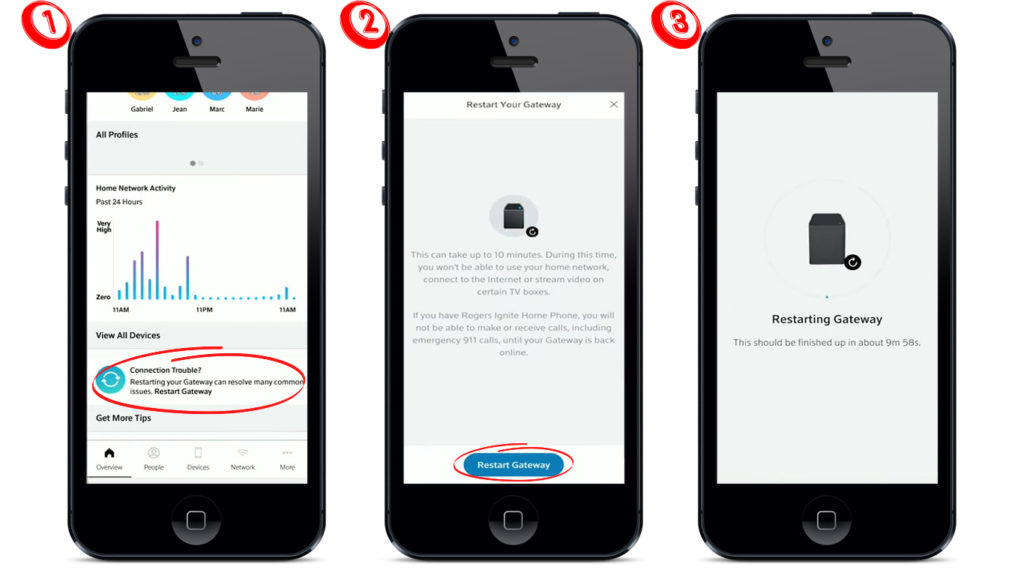
Entä jos sinulla on vanhempi modeemi/yhdyskäytävä
Vanhemmille yhdyskäytäville sinun on todennäköisesti siirryttävä yhdyskäytävien järjestelmänvalvojan sivulle uudelleen käynnistääksesi ne uudelleen. Useimmissa tapauksissa Rogers -yhdyskäytävien oletus IP -osoite on 10.0.0.1 . Jos ei, voit Google -mallin ja nähdä, millä sivulla sinun on käydä käyttääksesi sen määritysasetuksia.
Kun olet tehnyt, sinun pitäisi löytää edistyneitä asetuksia. Selaimesi voi varoittaa sinua verkkosivuston turvallisuudesta. Sinun on napsautettava jatka tai jatketaan sen käyttöä.
Seuraavaksi sinun on kirjauduttava kirjautumiseen tilillesi käyttöoikeustietojesi avulla. Kun teet niin, sinun pitäisi mennä vianetsinnään ja valita sitten Reset/Restore Gateway . Näet pari vaihtoehtoa, joista voit valita. Uudelleenkäynnistys käynnistää modeemi uudelleen. Reset Wi-Fi -moduuli käynnistää moduulin uudelleen, kun taas uudelleenkäynnistys Wi-Fi-reitittimen vaihtoehto käynnistää sekä reitittimen että Wi-Fi-moduulit.
Restore Wi-Fi -asetukset -vaihtoehto poistaa kaikki edelliset Wi-Fi-asetukset, kun taas palautustehtaan asetukset palauttavat modeemisi takaisin alkuperäiseen kokoonpanoonsa. Voit siirtyä haluamaasi vaihtoehtoon ja odottaa, että laite käynnistyy uudelleen oikein.
2. Siirrä modeemisi ympäri
Modeemisi sijainti on välttämätön vahvalle yhteydelle . Siksi on älykästä tehdä muutamia säätöjä laitteiden sijaintiin ja varmistaa paras mahdollinen signaali.
Ensinnäkin modeemisi tulisi aina olla talon keskellä . Tällä tavalla se pystyy lähettämään vahvan signaalin melkein jokaiselle huoneelle. Joten jos sinulla on kaksikerroksinen talo, reititin voi olla lähellä ensimmäisen kerroksen kattoa tai lähellä toisen lattiaa. Lisäksi sinun tulee poistaa suuremmat huonekalut ja laitteet pois modeemista.
Sinun ja Internet -lähteen välisen tilan on oltava mahdollisimman selkeä, jotta signaalit eivät pomppia . Vaikka signaalit pomppivat pois, on myös hyvä välttää kulmia asettaessasi modeemia samasta syystä.
Laitteen tulisi aina olla jonkinlaisella jalustalla, koska se ei ole fiksu pitääkseen sitä lattialla. Jos olet auki näiden säätöjen tekemiseen, signaali on niin paljon parempi!
3. Kiinnitä kaikki kaapelit
Toinen huonon yhteyden yhteinen syyllinen on löysät tai vaurioituneet johdot. Kun kaapelit vanhenevat, he kokevat tavanomaisen kulumisen. Siksi sinun on tutkittava niitä ajoittain heidän valtionsa tarkistamiseksi. Jos epäilet, että johto on liian vanha ja et toimi yhtä tehokkaasti, voit korvata sen. Olet yllättynyt siitä, kuinka suuri ero yksi uusi Ethernet -kaapeli tai koaksiaalikaapeli voi tehdä!
Onko Internet -suunnitelmasi syyllinen?
Internet -paketti voi olla liian heikko kotitaloudesi tarpeisiin tai kotisi kooltaan . Sinun tulisi miettiä suunnitelmasi päivittämistä siihen, joka sopii paremmin tarpeisiisi. Helpoin tapa tarkistaa, onko kotitaloutesi koko on kokeilla erilaisia data-raskaita aktiviteetteja, kun kukaan ei ole kotona. Jos yhteys on parempi, sinun on todennäköisesti päivitettävä suunnitelmasi.
Jos epäilet, että kotisi on liian iso modeemisi käsittelemiseksi, sinun tulee harkita langattoman signaalin laajennuksen ostamista . Voit etsiä niitä Rogers-verkkosivustolta tai tehdä tutkimusta verkossa löytääksesi paljon korkealaatuiselle laitteelle.
Tiivistettynä
Siellä sinulla on se - kaikki mahdolliset syylliset huonoille Rogers -internetiin. Toivomme, että pystyit korjaamaan ongelmasi ja että sinulla on nyt vahva yhteys kotona. Jos ei, sinun on otettava yhteyttä Rogersin asiakastukeen ja selittää tilanteesi heille.
